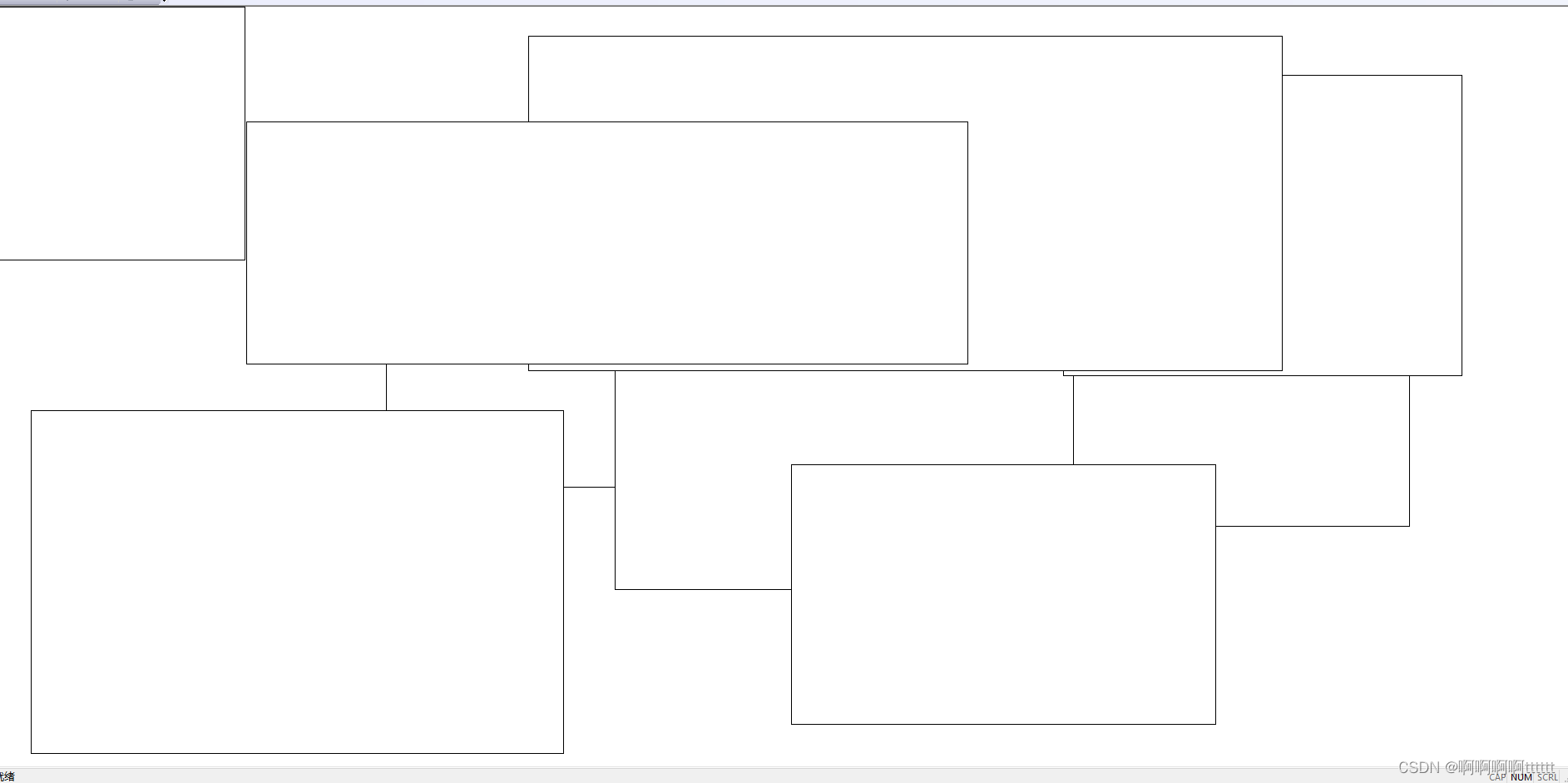MFC基础学习应用
1.基于对话框的使用

-
左上角为菜单键(其下的关于MFC主要功能由IDD_ABOUTBOX决定)
附图
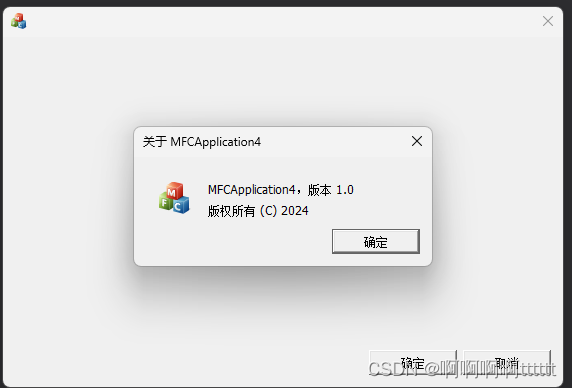
-
右下角为按钮(基本功能由IDD_DIALOG决定,添加按钮使用由左上角的工具箱完成)
附图
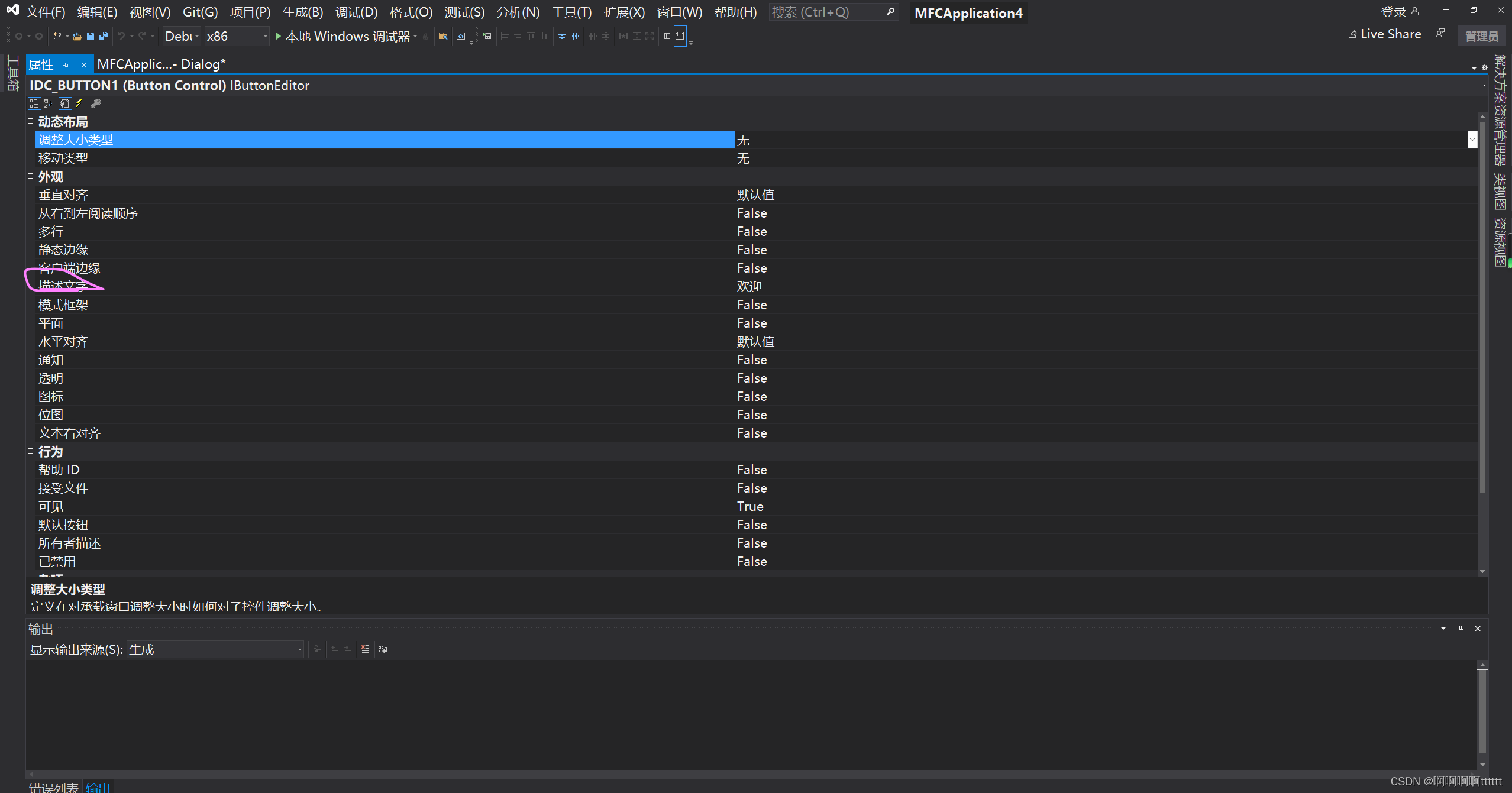
2.自行添加功能与按钮//功能代码
c++
void CMFCApplication4Dlg::OnBnClickedButton1()
{
// TODO: 在此添加控件通知处理程序代码
MessageBox(_T("欢迎来到王者荣耀"));
}3.最后运行效果截图
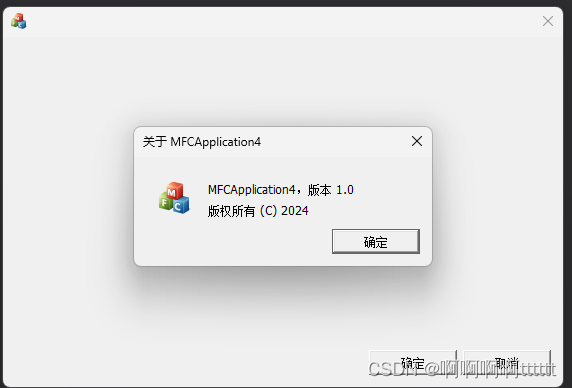
二.基于单个文档的使用
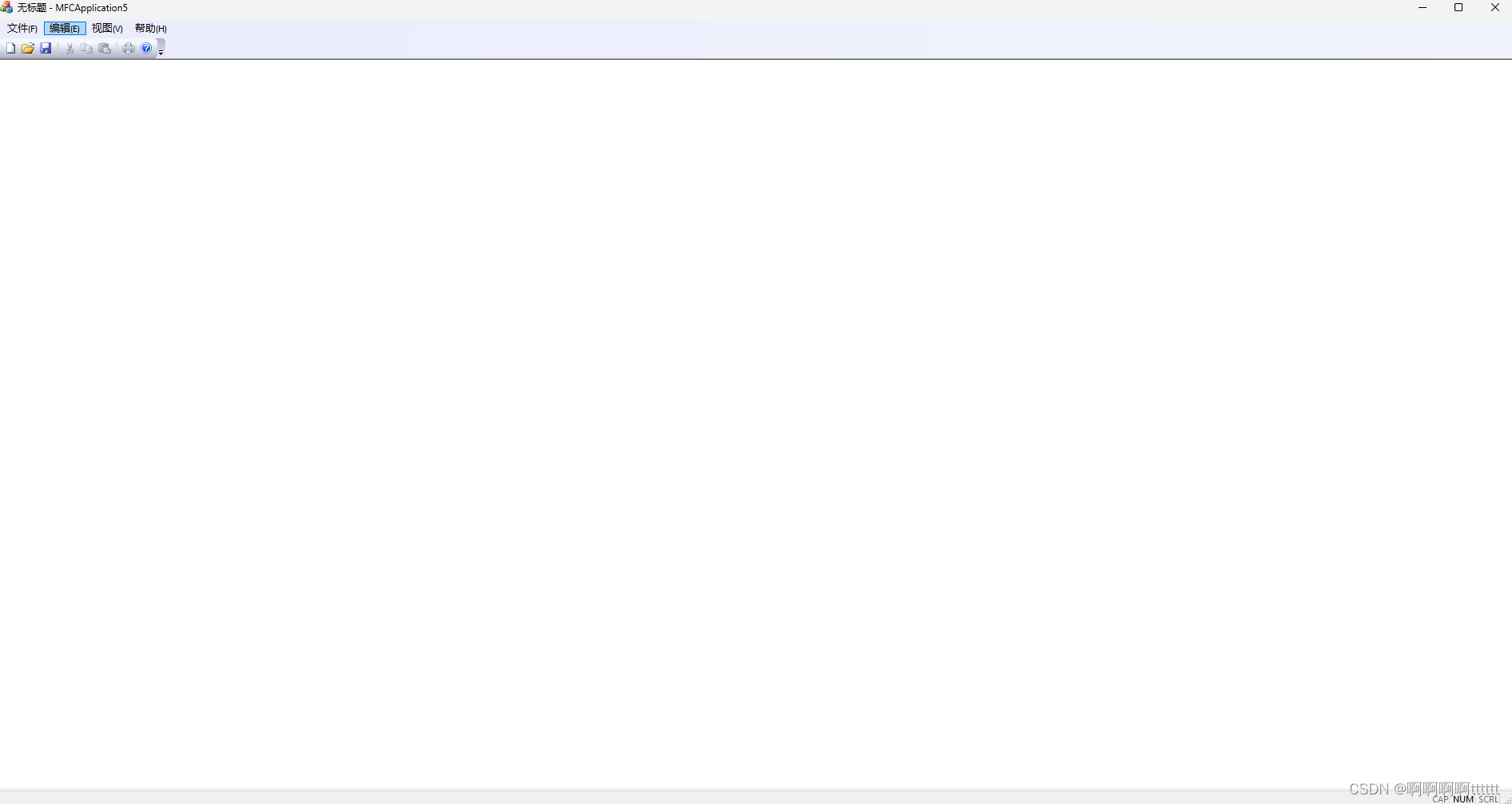
1.画线//神器类向导
需要添加两个消息一个为LBUTTONUP(另一个为LBUTTONDOWN)
还需要添加一个自定义的CPoint私有变量
首先主意类向导要勾选_________view(前面一般是你的项目名)
c++
void CMFCApplication5View::OnLButtonDown(UINT nFlags, CPoint point)
{
// TODO: 在此添加消息处理程序代码和/或调用默认值
c_porigin = point;
CView::OnLButtonDown(nFlags, point);
}
void CMFCApplication5View::OnLButtonUp(UINT nFlags, CPoint point)
{
// TODO: 在此添加消息处理程序代码和/或调用默认值
CDC* pdc = GetDC();
pdc->MoveTo(c_porigin);//起点位置
pdc->LineTo(point);//终点位置
ReleaseDC(pdc);
CView::OnLButtonUp(nFlags, point);
}2.运行结果截图
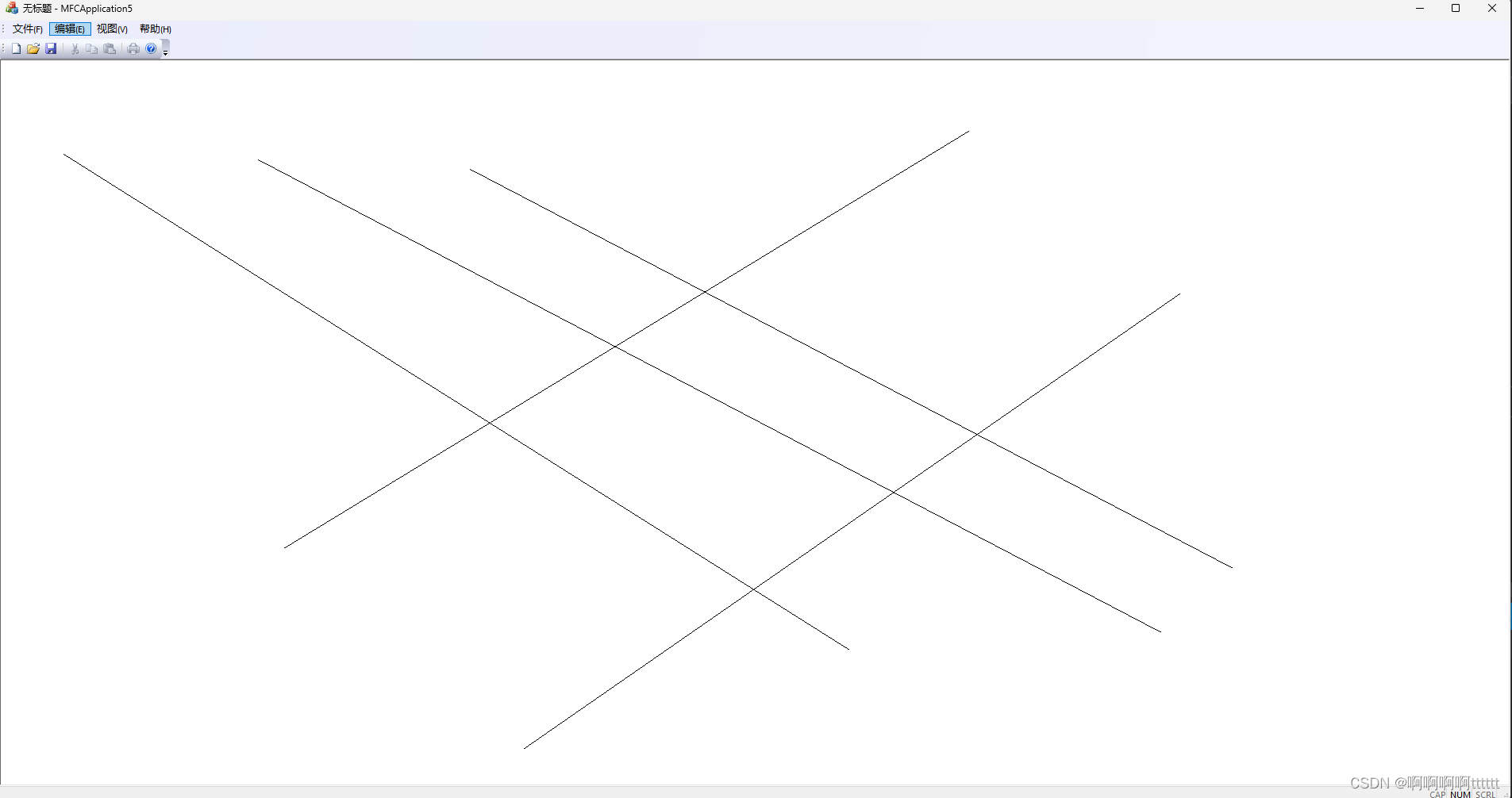
3.类向导勾选注意事项
截图:
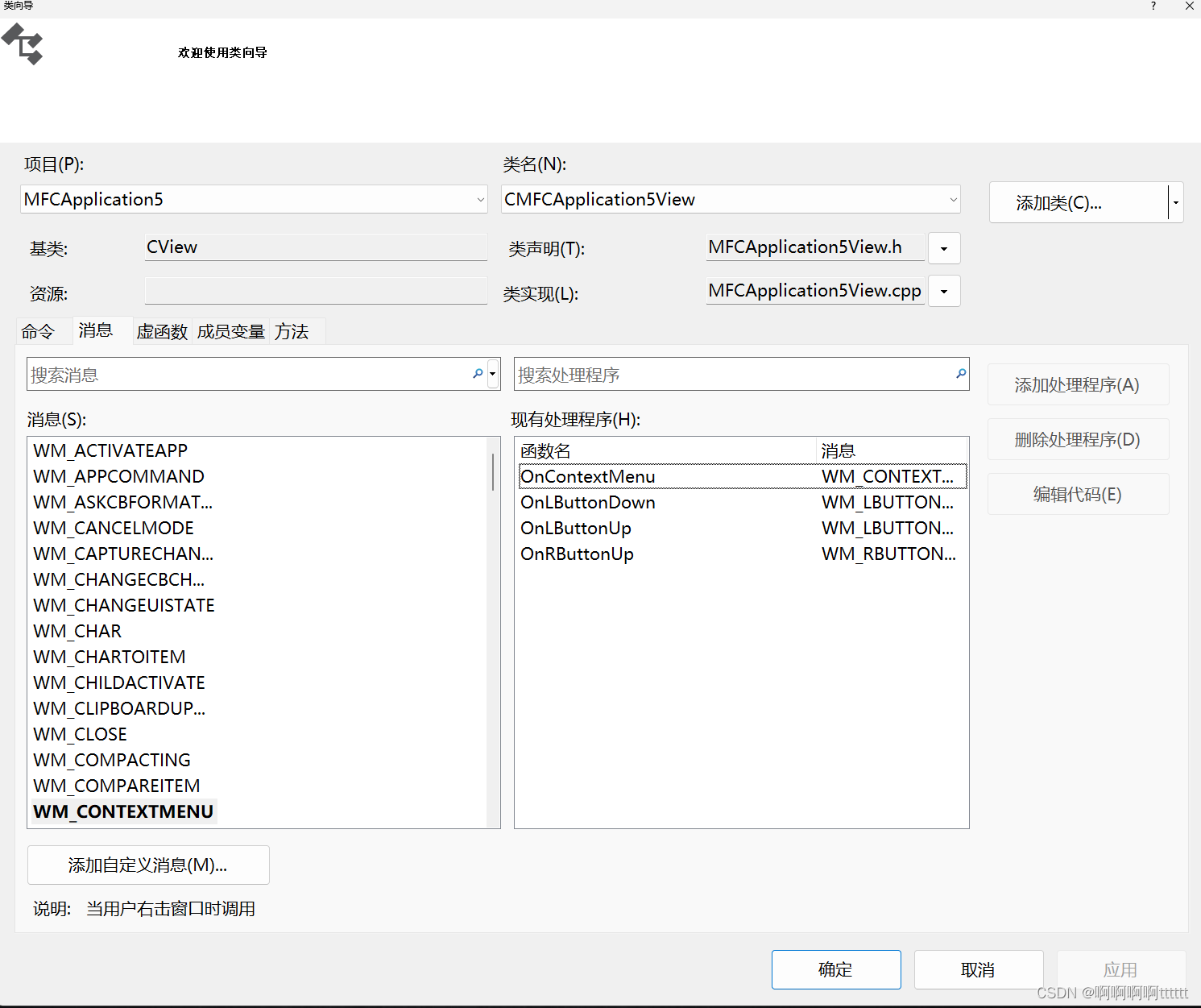
三.画笔
c++
void CMFCApplication5View::OnLButtonUp(UINT nFlags, CPoint point)
{
// TODO: 在此添加消息处理程序代码和/或调用默认值
CPen pen(PS_SOLID, 5, RGB(255, 255, 0));//实线
CClientDC dc(this);
CPen* oldpen = dc.SelectObject(&pen);
dc.MoveTo(c_porigin);
dc.LineTo(point);
dc.SelectObject(oldpen);
CView::OnLButtonUp(nFlags, point);
}截图
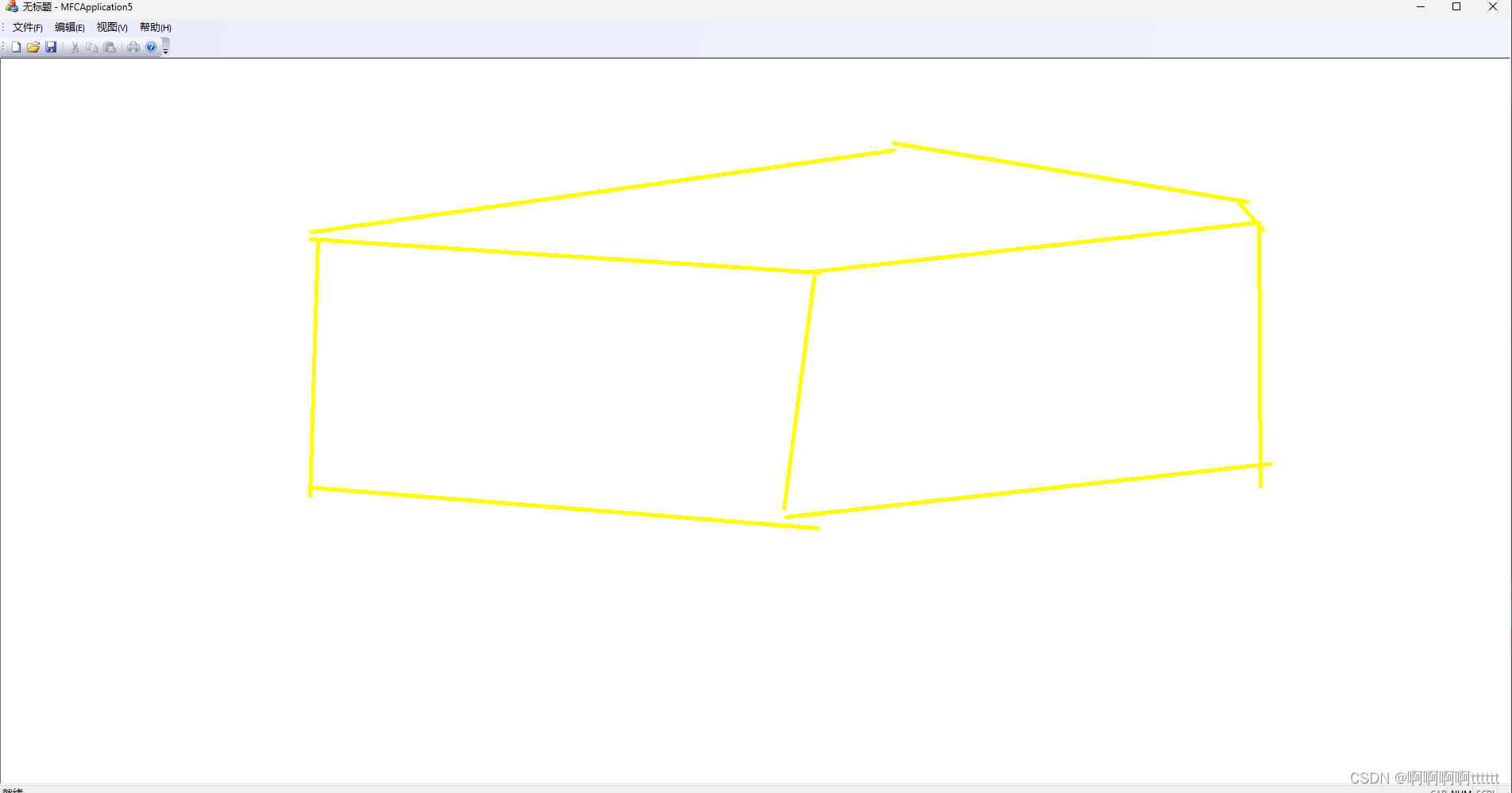
四.多种线条勾选方式
分别由PS_SOLID(实线条),PS_DASH(虚线(注意宽度不要超于2)),PS_DOT(点线)(宽度不要超于2),PS_DASHDOT(点虚线)
PS_DASH
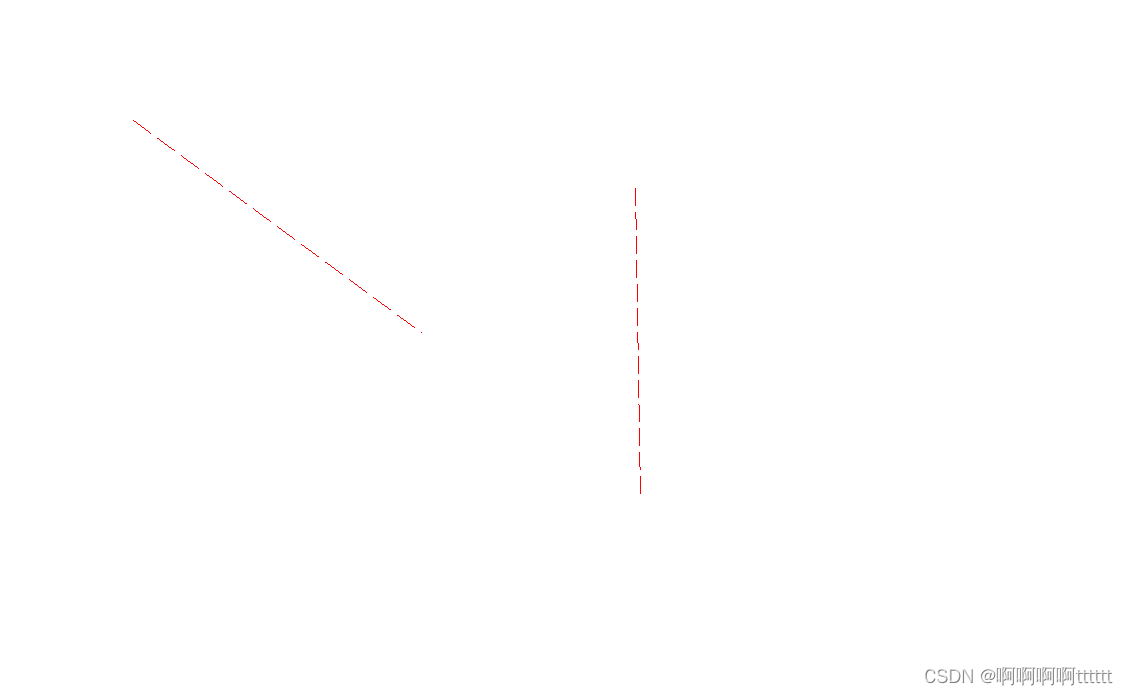
PS_DOT
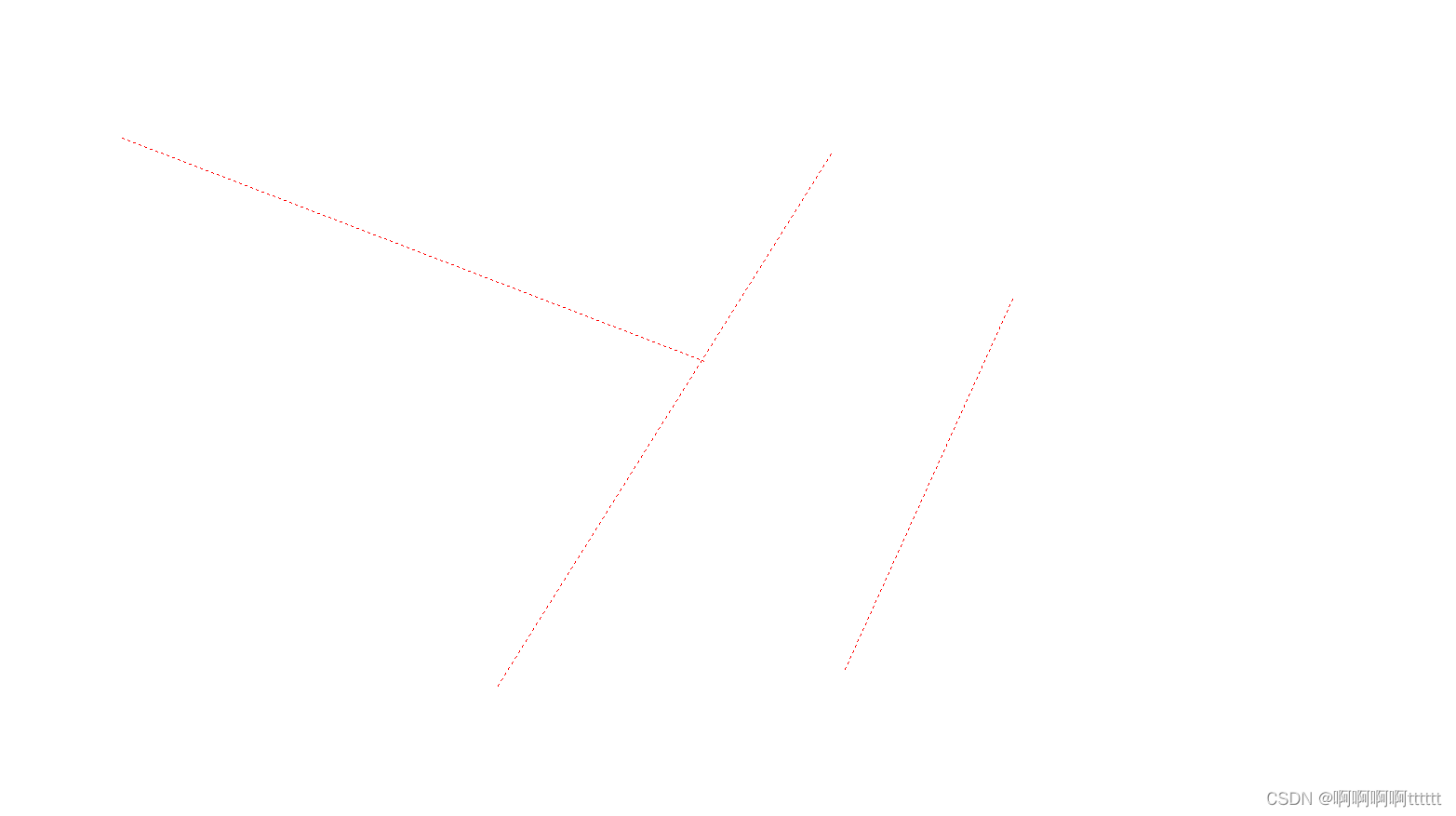
PS_DASHDOT
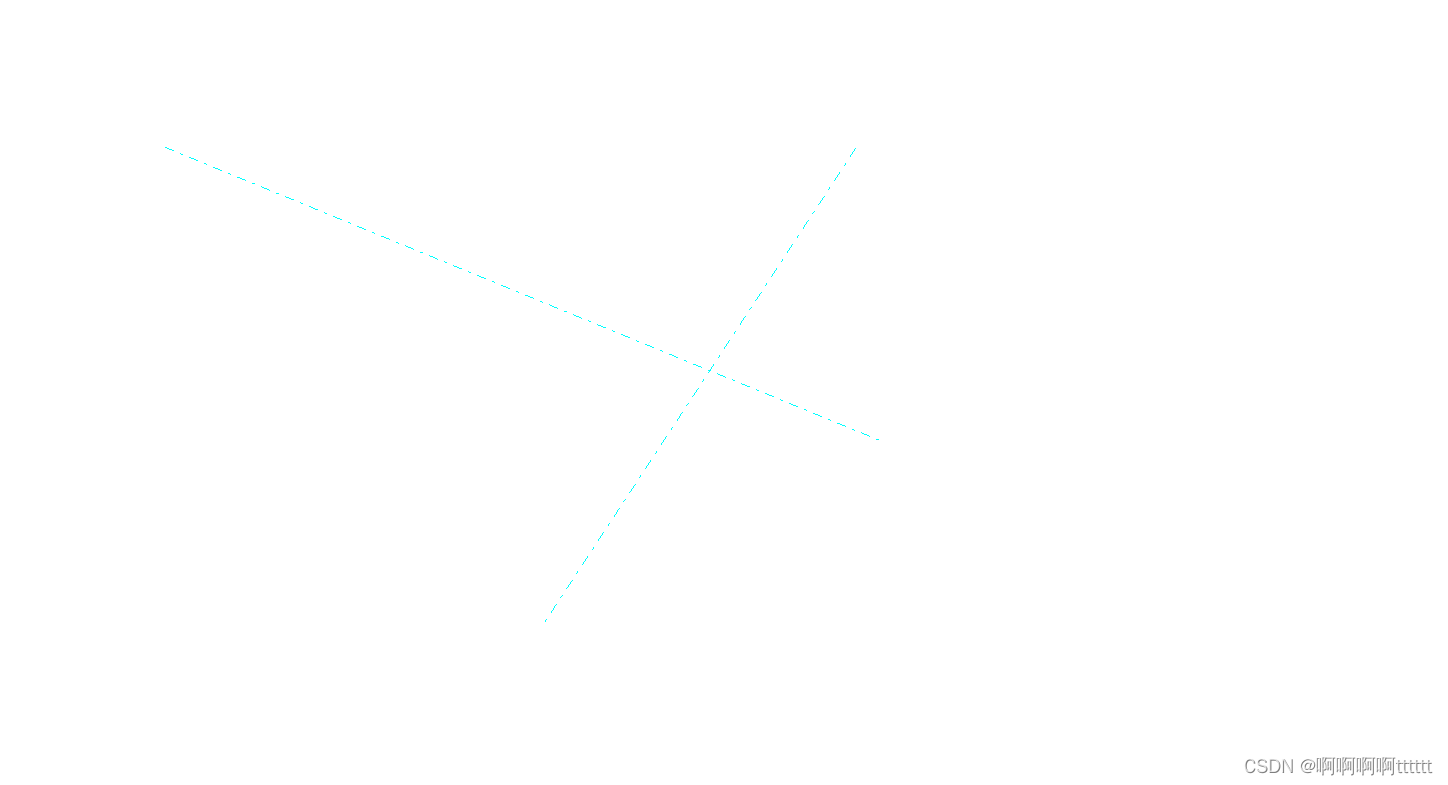
五.画刷
c++
void CMFCApplication5View::OnLButtonUp(UINT nFlags, CPoint point)
{
// TODO: 在此添加消息处理程序代码和/或调用默认值
CBrush brush(RGB(0,255,255));
CClientDC dc(this);
dc.FillRect(CRect(c_porigin,point),&brush);
}运行效果截图
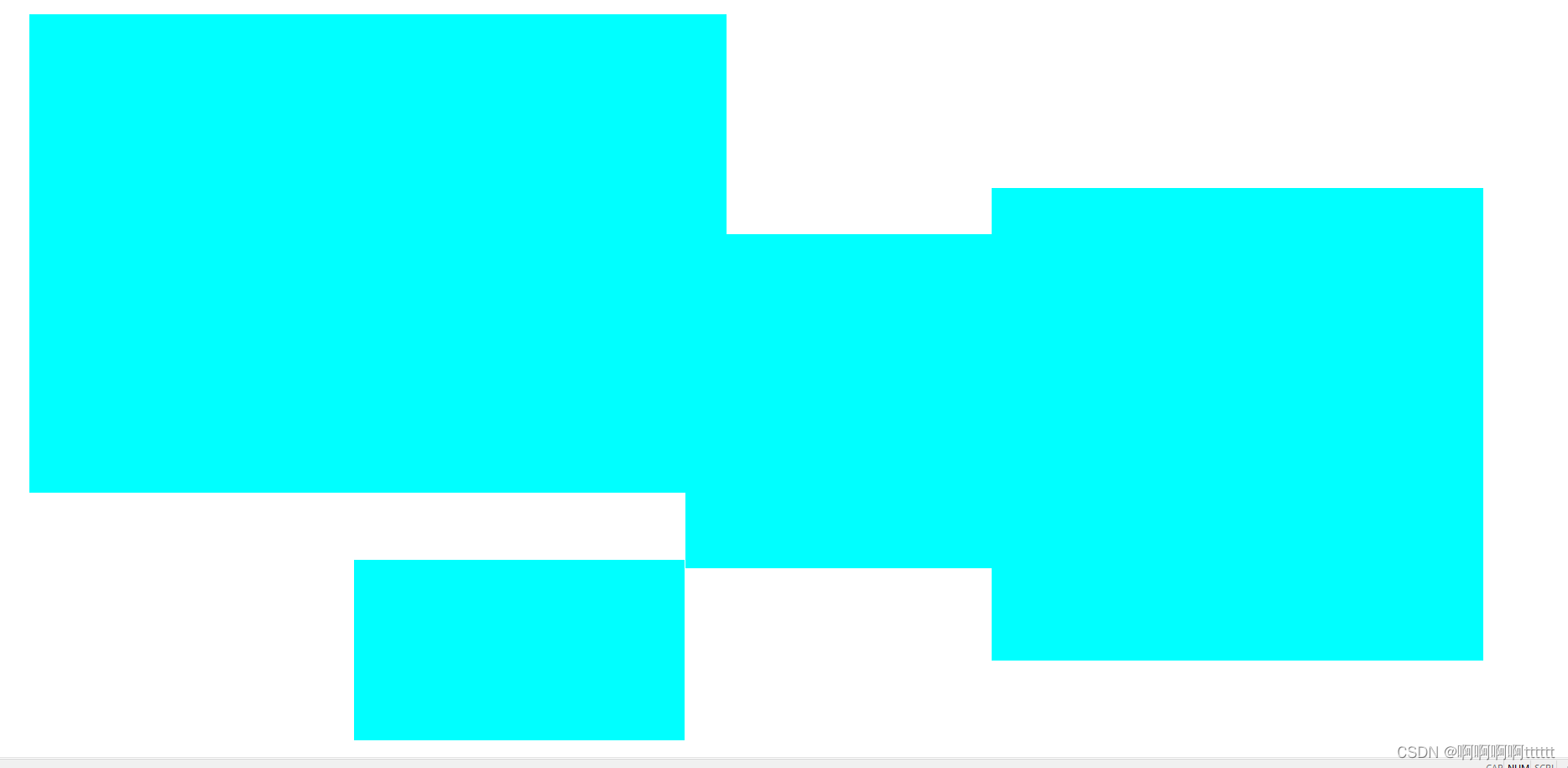
默认画刷